Как установить экранное время на iPhone или телефоне Android
Согласно недавнему опросу, большинство людей смотрят свои мобильные устройства более 6 часов в день. Когда дело касается детей и молодежи, время, проведенное за экраном, увеличивается. Благодаря Screen Time вы можете контролировать использование своего устройства или устройства вашего ребенка. Помимо отслеживания того, сколько времени вы проводите за своим смартфоном, Screen Time позволяет вам блокировать и ограничивать определенные приложения и действия. В этом руководстве рассказывается, как установить экранное время на iPhone и Android.
СОДЕРЖАНИЕ СТРАНИЦЫ:
Часть 1: Как установить экранное время на iPhone
По умолчанию функция Screen Time отключена на вашем iPhone или iPad. Однако вы можете напрямую включить настройки Screen Time для своего iPhone или iPhone вашего ребенка в приложении «Настройки». Вот шаги:
Шаг 1. Откройте приложение Настройки приложение с вашего домашнего экрана.
Шаг 2. Прокрутите вниз и перейдите к Экранное время меню.
Советы: Если вы хотите установить экранное время на iPhone вашего ребенка, нажмите на имя под СЕМЬЯ заголовок.
Шаг 3. Нажмите Активность приложений и веб-сайтов и нажмите Включить активность приложений и веб-сайтов.
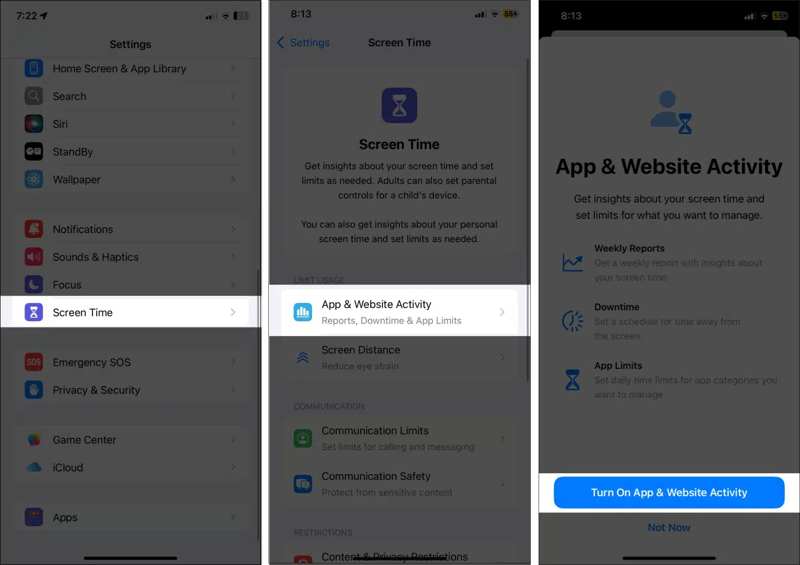
Шаг 4. Выберите Пределы приложений на экране настроек Экранного времени нажмите Добавить предел.
Шаг 5. Выберите нужные приложения и категории и нажмите Следующая.

Шаг 6. Установите таймер и нажмите Добавить для добавления Экранного времени на iPhone.
Шаг 7. Выберите Время простоя на экране настроек Экранного времени и включите Время простоя.
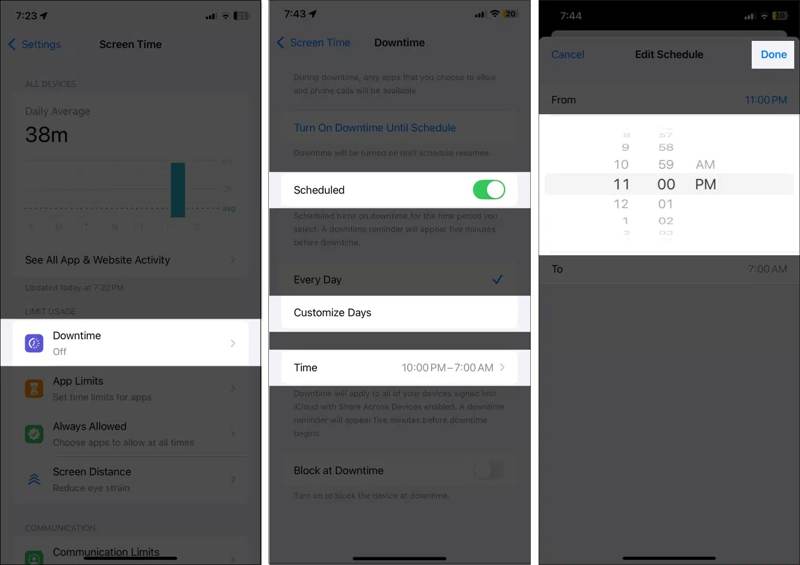
Шаг 8. Если вы хотите запланировать время простоя, включите Плановый, наведите на Каждый день or Настроить днии установите таймер, нажав Дата.
Шаг 9. Выберите Содержание и ограничения конфиденциальности и включите Содержание и ограничения конфиденциальности.
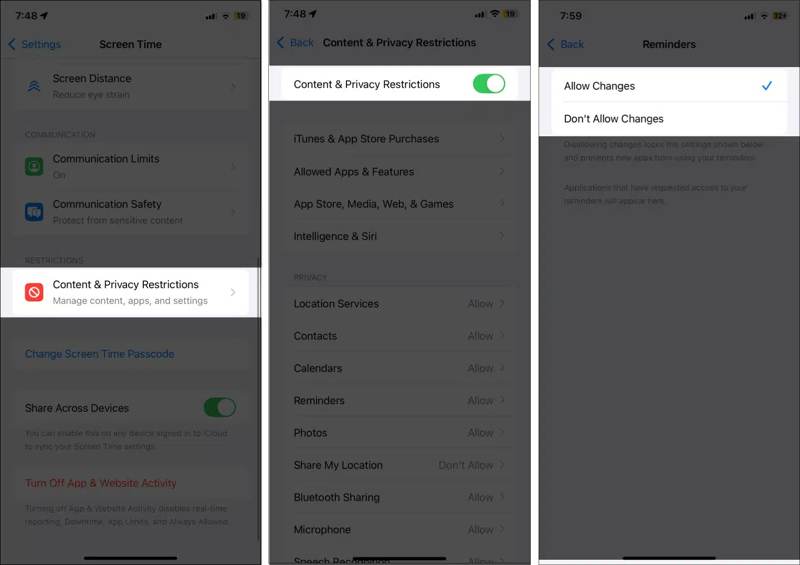
Шаг 10. Вы также можете включить Ограничения в общении, безопасность общения и Расстояние до экрана.
Часть 2: Как установить пароль для экранного времени на iPhone
Код доступа к экранному времени — это пароль, который вам нужно установить на вашем iPhone. Он используется для разблокировки ограничений по времени для приложений, активации экранного времени на устройстве ребенка или доступа к ограничениям по контенту и конфиденциальности. Кроме того, вам нужно вводить код доступа к экранному времени для всех изменений в соответствующих настройках.
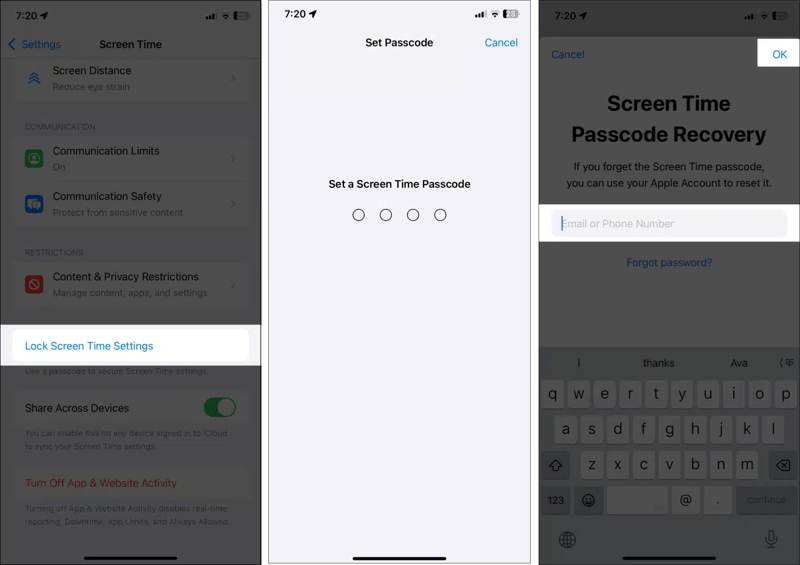
Шаг 1. Чтобы установить пароль для Экранного времени на вашем iPhone, перейдите на страницу Настройки приложение
Шаг 2. Перейдите на сайт Экранное время меню.
Шаг 3. Нажмите Настройки времени экрана блокировки.
Шаг 4. Введите четырехзначный пароль и подтвердите его.
Шаг 5. Введите адрес электронной почты или номер телефона вашего Apple ID и нажмите OK.
Часть 3: Как установить экранное время на Android
На устройствах Android функция Screen Time называется Digital Wellbeing. Она позволяет вам контролировать использование вашего устройства и устанавливать таймер для каждого веб-сайта или приложения, чтобы контролировать, сколько времени вы проводите. Вот шаги для установки ограничений Screen Time на вашем устройстве Android:
Шаг 1. Запустите приложение «Настройки».
Шаг 2. Выберите Цифровое благополучие и родительский контроль.
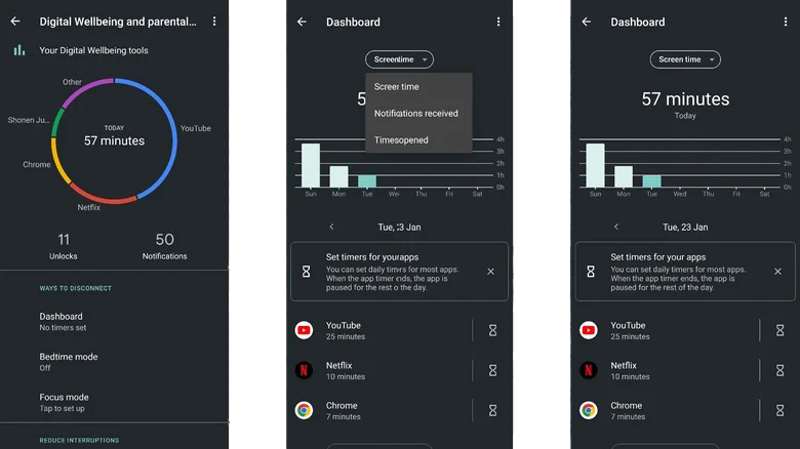
Шаг 3. Нажмите Главная и найдите Установите таймеры для ваших приложений .
Шаг 4. Нажмите Таймер кнопку на нужном приложении или веб-сайте и нажмите Таймер приложения or Таймер сайта.
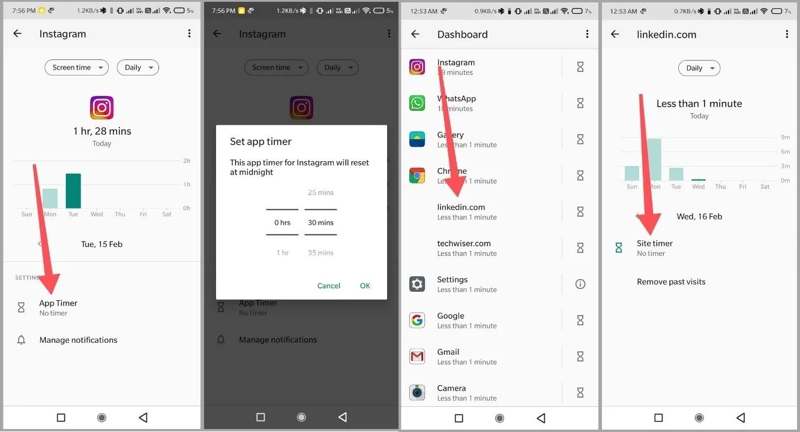
Шаг 5. Установите таймер для входа и нажмите Готово or OK.
Шаг 6. Нажмите на сон грядущий на экране настроек «Цифровое благополучие».
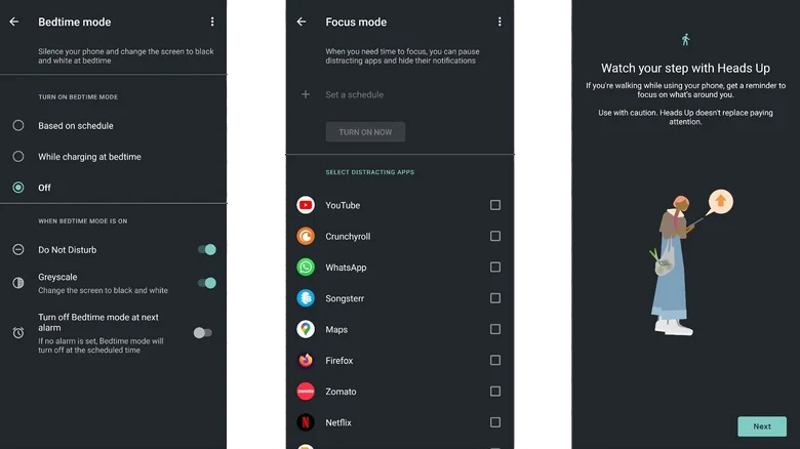
Шаг 7. Выберите Согласно расписанию и установите время и день по мере необходимости.
Советы: После активации функции «Режим сна» звук телефона отключается, а дисплей переключается на черно-белый.
Шаг 8. При желании выберите режим фокусировки на экране настроек «Цифровое благополучие».
Шаг 9. Выберите отвлекающие приложения, нажмите Установите расписание, и установите его.
Советы: Он приостановит работу отвлекающих приложений и скроет их уведомления во время периода сосредоточенности.
Шаг 10. Чтобы установить экранное время для устройства вашего ребенка, нажмите Настроить родительский контроль внизу.

Шаг 11. Нажмите Получить Началось, наведите на Родитель, и нажмите Получить семейную ссылку. Затем вы будете перенаправлены в приложение Google Family Link.
Примечание: При первой настройке Screen Time на Android вам будет предложено ввести пароль. Однако у вас нет возможности сбросить или изменить пароль Screen Time без полного сброса Digital Wellbeing.
Бонусный совет: как удалить пароль экранного времени на iPhone
При настройке Screen Time на вашем iPhone вам будет предложено установить пароль. Если вы забыли пароль Screen Time, вы не сможете разблокировать ограниченные приложения и контент на вашем устройстве. Более того, вы не сможете изменить или сбросить Screen Time. Apple позволяет вам сбросить забытый пароль Screen Time с помощью вашего Apple ID и пароля. Если вы также не можете вспомнить пароль Apple ID, Разблокировка Apeaksoft iOS это единственный вариант.
Лучший способ удалить пароль экранного времени на iPhone без каких-либо ограничений
- Удалите код доступа к экранному времени одним щелчком мыши.
- Не будет прерывать ваши данные во время процесса.
- Позволяет сбросить экранное время без пароля.
- Предлагайте бонусные функции, такие как снятие пароля iPhone.
- Способен Разблокировка iPhoneмодели , iPad и iPod.

Как удалить пароль экранного времени iPhone без ограничений
Шаг 1. Подключите свой iPhone к компьютеру
Загрузите и установите лучший инструмент для удаления Screen Time на ПК. Есть еще одна версия для пользователей Mac. Запустите программу и выберите Экранное время режим в домашнем интерфейсе. Подключите iPhone к ПК с помощью кабеля Lightning. Программное обеспечение автоматически обнаружит ваше устройство.

Шаг 2. Удалить код доступа к экранному времени
Нажмите Начальный кнопку , чтобы немедленно начать удаление пароля Экранного времени с вашего устройства iOS, если вы используете iOS 12 или более позднюю версию.
На iOS 11 или более ранних версиях программное обеспечение извлечет пароль Ограничений, если резервная копия iTunes не зашифрована. Если резервная копия защищена паролем, сначала расшифруйте ее. Вы также можете удалить профиль MDM в конечном итоге.

Заключение
Это руководство объяснило как настроить экранное время на iPhone или Android-устройство. После настройки вы сможете быстро отслеживать и управлять использованием устройства на своем iPhone или iPad вашего ребенка. Таким образом, вы сможете блокировать и ограничивать время, которое вы проводите за доступом к своему мобильному устройству. Apeaksoft iOS Unlocker — это лучший способ сбросить пароль экранного времени iPhone без каких-либо ограничений. Если у вас есть другие вопросы по этой теме, пожалуйста, не стесняйтесь оставлять сообщение под этим постом.
Статьи по теме
Наличие iPhone, который не может подключиться к Wi-Fi, может застать вас врасплох. Не волнуйтесь, мы поможем вам быстро восстановить бесперебойное подключение к Интернету.
Если ваш iPhone не выключается, это может повлиять на ваш опыт и привести к разрядке аккумулятора или сбою системы. Давайте поможем вам быстро решить эту проблему.
Вы можете узнать, как эффективно сбросить все настройки или удалить все содержимое и настройки на вашем iPhone, iPad или компьютере Mac.
В этой статье объясняется, как быстро устранить проблему, связанную с необходимостью включения iMessage для отправки сообщения на iPhone.

